
Už vás nebaví špinavá obrazovka pracovní plochy, ale nemáte čas uspořádat součásti? Pokud ano, pak organizátor virtuální plochy je vše, co potřebujete. Mnozí z vás možná o těchto organizérech vědí a používají je již delší dobu.
Fences je široce oblíbený software pro tento účel. Mnoho uživatelů jej však nerado používá kvůli nedostatku možností přizpůsobení. Ale co kdybychom vám řekli, že existuje mnoho podobných aplikací, které můžete použít jako alternativy plotů k uspořádání Windows? desktop?
Vytvořili jsme seznam bezplatných organizátorů plochy, které vám pomohou získat čistou domovskou obrazovku. Pomocí těchto aplikací můžete organizovat, spravovat nebo dokonce skrýt ikony v počítači. Pojďme se na ně tedy podívat.
Nejlepší alternativy plotů k uspořádání pracovních ploch
- Skutečná plocha
- XLaunchpad
- ViPad
- Stolní police
- Příliš mnoho míst
- SideSlide
- TAGO ploty
- Pracovní plocha
1. Skutečná plocha
Jedná se o unikátní software, díky kterému bude váš pracovní stůl vypadat jako velká místnost. Složky se stanou dlaždicemi místnosti. Můžete je přetáhnout a uspořádat podle svého výběru. Uživatelé mohou také sloučit skupinu ikon přetažením společně s kurzorem.
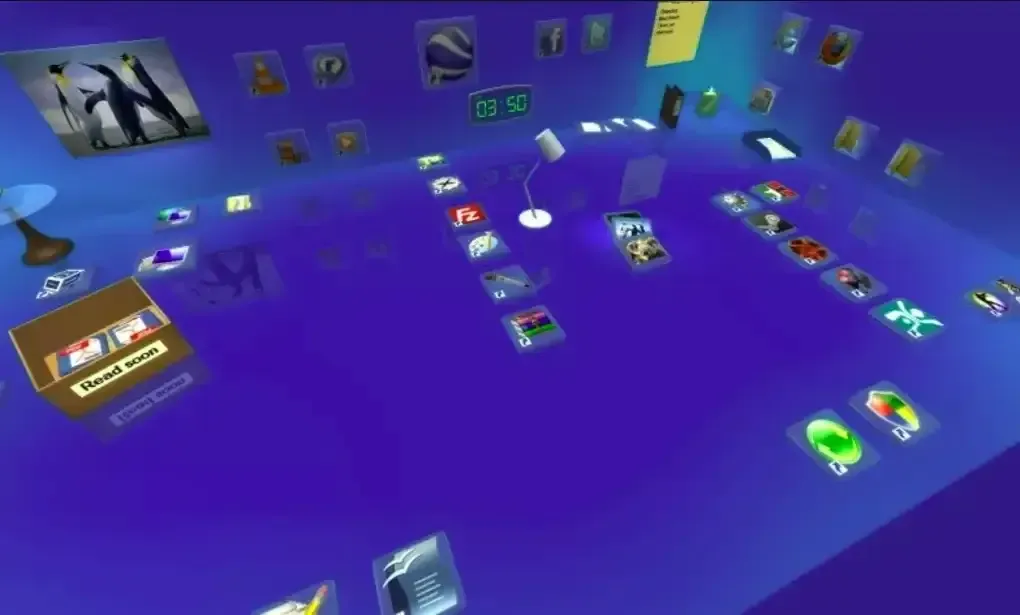
Vaše pracovní plocha získá nový vzhled pomocí Real Desktop a získá 3D vzhled. Takže pokud takové rozhraní chcete, pokračujte s ním. Stolní organizér vám také nezabere mnoho úložného prostoru, protože je lehký.
2. XLaunchpad
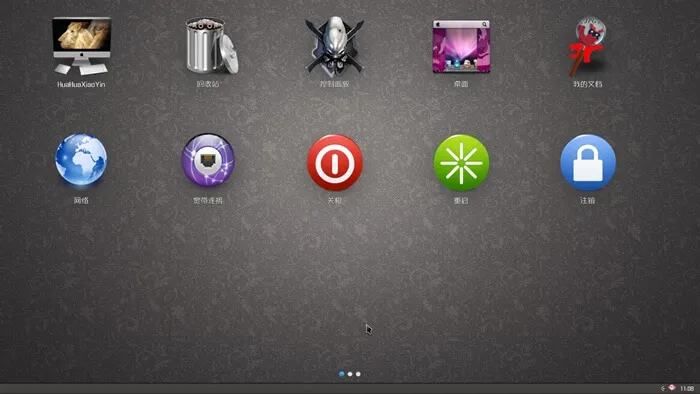
Pokud chcete, aby vaše desktopové rozhraní Windows vypadalo jako to, které nabízí Macbook, pak bude XLaunchpad dobrou volbou. Software zobrazuje všechny vaše nainstalované aplikace úhledným a organizovaným způsobem. Je tedy pohodlné rychle najít požadovanou aplikaci.
Kromě toho existuje speciální ikona, která integruje všechny vaše zástupce na ploše. Můžete je přidat nebo odebrat podle svého výběru. Celkově je XLaunchpad hodnou alternativou k stolnímu organizéru Fences.
3.ViPad
ViPad je úžasný stolní organizér, který ukládá všechny vaše ikony a složky v rozhraní založeném na kontejnerech. V kontejneru najdete karty, které seskupují ikony podle jejich typů. Je velmi snadné najít konkrétní ikonu pomocí ViPadu.

Spolu se složkami můžete také vytvářet zástupce webových odkazů, kontaktů sociálních sítí atd. a ukládat je pod konkrétní karty. Přeuspořádání záložek je také možné. K nalezení požadované aplikace můžete také použít vyhledávací lištu na kontejneru.
4. Stolní police
Jedná se o fantastickou alternativu Fences, díky které je váš desktop jednoduchý, ale interaktivní. Stolní police mají kontextovou nabídku, kde mohou uživatelé otevřít libovolnou složku. Všechny složky jsou uspořádány do buněk podle jejich typů.
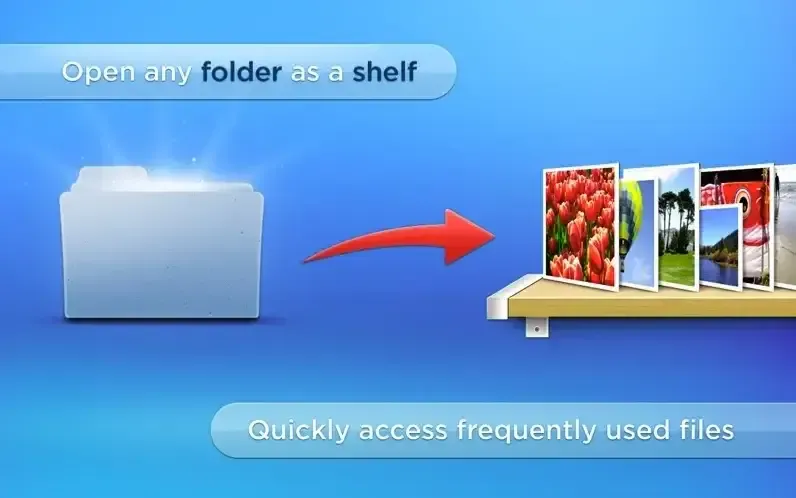
Ke každé poličce je připojen snímek obrazovky o jejím obsahu, takže ji lze snadno najít. Organizátor automaticky uspořádá soubory; v případě potřeby je můžete ručně uspořádat.
5. Příliš mnoho míst
Je to další stolní organizér založený na kontejnerech, který můžete použít místo plotů. Nimi Places má několik kontejnerů, kam můžete ukládat své soubory a složky. Na kontejner můžete přidat štítky, abyste je od sebe odlišili.
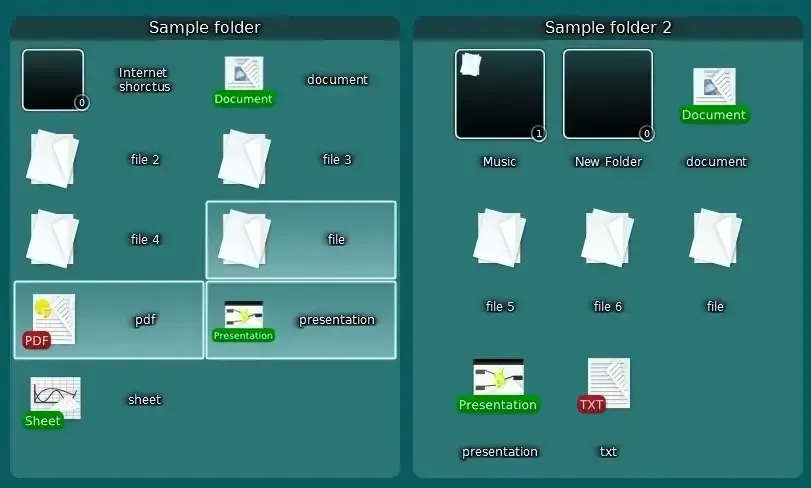
Navíc každý kontejner zobrazuje miniaturu svého obsahu. Nimi Places je také schopen překládat jazyk používaný v rozhraní plochy. Tento stolní organizér můžete vyzkoušet.
6. SideSlide
Tento stolní organizér je téměř podobný svému protějšku, Fences. SideSlide umístí všechny ikony a zástupce do šuplíků, aby zmizely z obrazovky. Takže se stává vizuálně příjemným pro ty, kteří mají rádi minimalistické rozhraní.
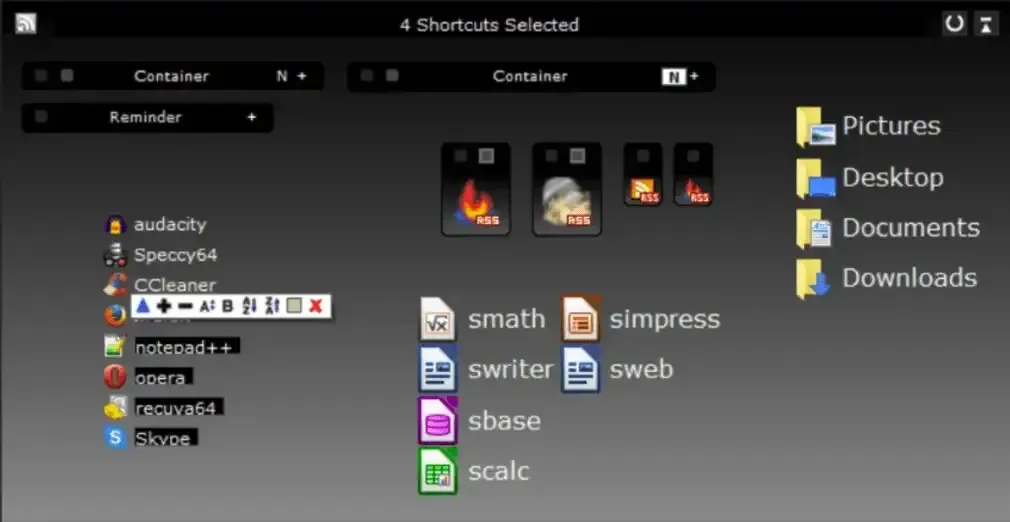
Kdykoli chcete získat přístup ke zkratce, stačí umístit kurzor na stranu obrazovky a zásuvky se rozbalí. Uvnitř jednotky můžete vytvořit více sekcí a seskupit ikony podle kategorií.
7. TAGO ploty
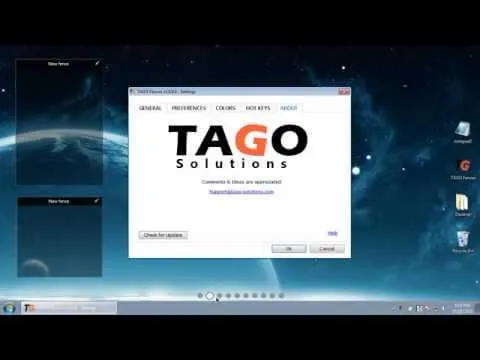
Naším dalším zahrnutím je TAGO Fences, lehká aplikace, která uspořádá vaši špinavou plochu. Pomocí TAGO Fences můžete kdykoli umístit zástupce a ikony aplikací. Aplikace se stává lehkou, protože jsou v ní zahrnuty pouze základní funkce.
Kromě toho existuje několik posouvání pro úpravu velikosti ikon. Můžete jej také použít ke změně barvy dlaždice pozadí a skrytí jednotlivých ikon. Všechny tyto funkce dělají z TAGO Fences všestranný stolní organizér.
8. Pracovní plocha
Deskspace převádí text na trojrozměrnou krychli, aby se zvětšila plocha pro ukládání zástupců a ikon. Uživatelé Deskspace například získají čtyři obrazovky plochy namísto jedné. Mohou proto otáčet a přibližovat kostku, aby získali přístup ke svým požadovaným složkám.

Přetažením kurzoru myši z jednoho konce na druhý lze snadno přepínat mezi jednou obrazovkou pracovní plochy. Kromě toho můžete k provedení úkolu použít také klávesové zkratky. Deskspace dodá vaší ploše jedinečný vzhled a zároveň na ní udržuje pořádek.


Napsat komentář